时间:2022-06-19 09:30:33 作者:永煌 来源:系统之家 1. 扫描二维码随时看资讯 2. 请使用手机浏览器访问: https://m.xitongzhijia.net/xtjc/20220619/245756.html 手机查看 评论 反馈
Photoshop作为一款非常实用的图片编辑处理软件,有着非常多的小伙伴都在使用,但很多小伙伴其实不清楚Photoshop还能够为图片制作出动画效果,下面就和小编一起来看看如何使用Photoshop制作出文字旋转效果的方法吧。
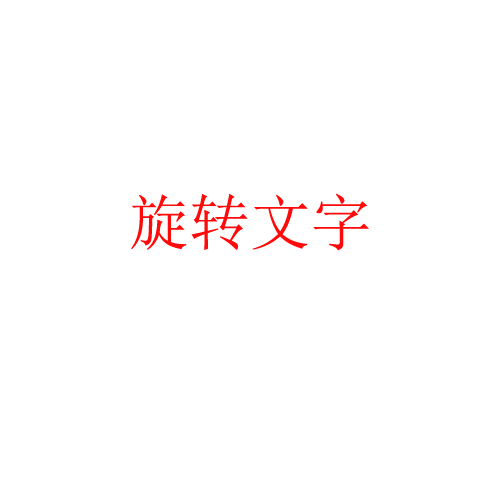
Ps制作文字旋转效果的方法
首先,我们打开Photoshop,点击屏幕框选的【创建】,新建空白画布。
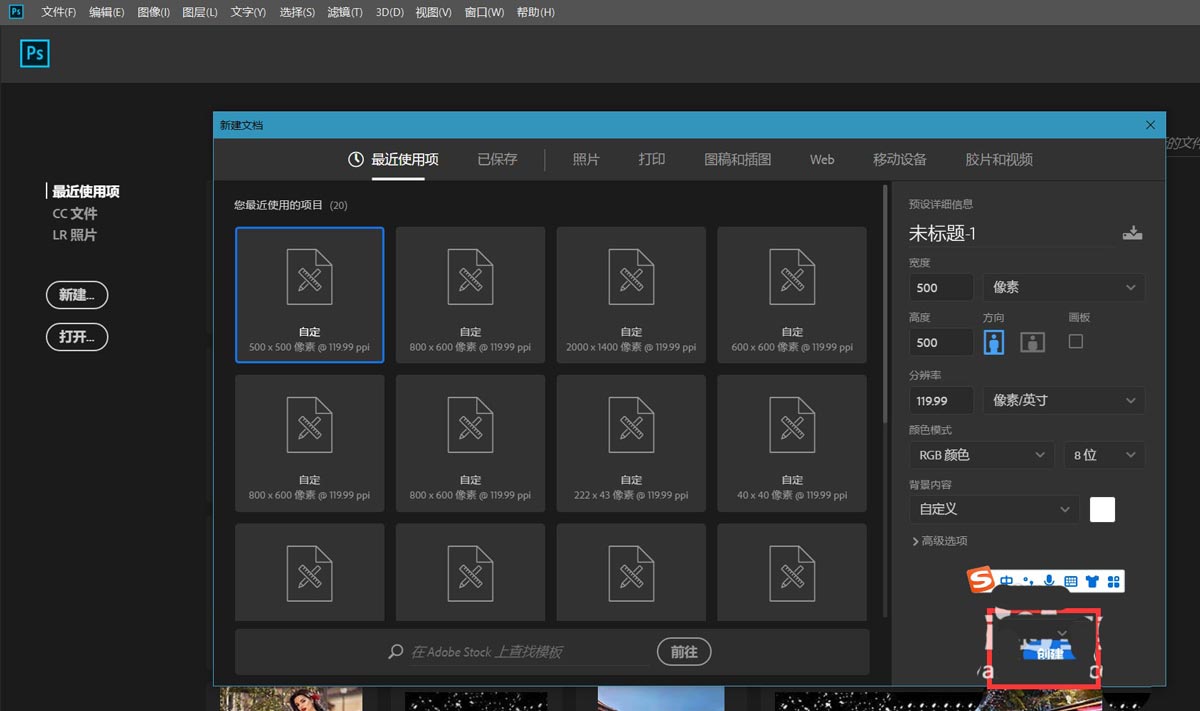
下面,我们选择文字工具,在画布上输入文字,并调整好字体、字号、颜色等属性。
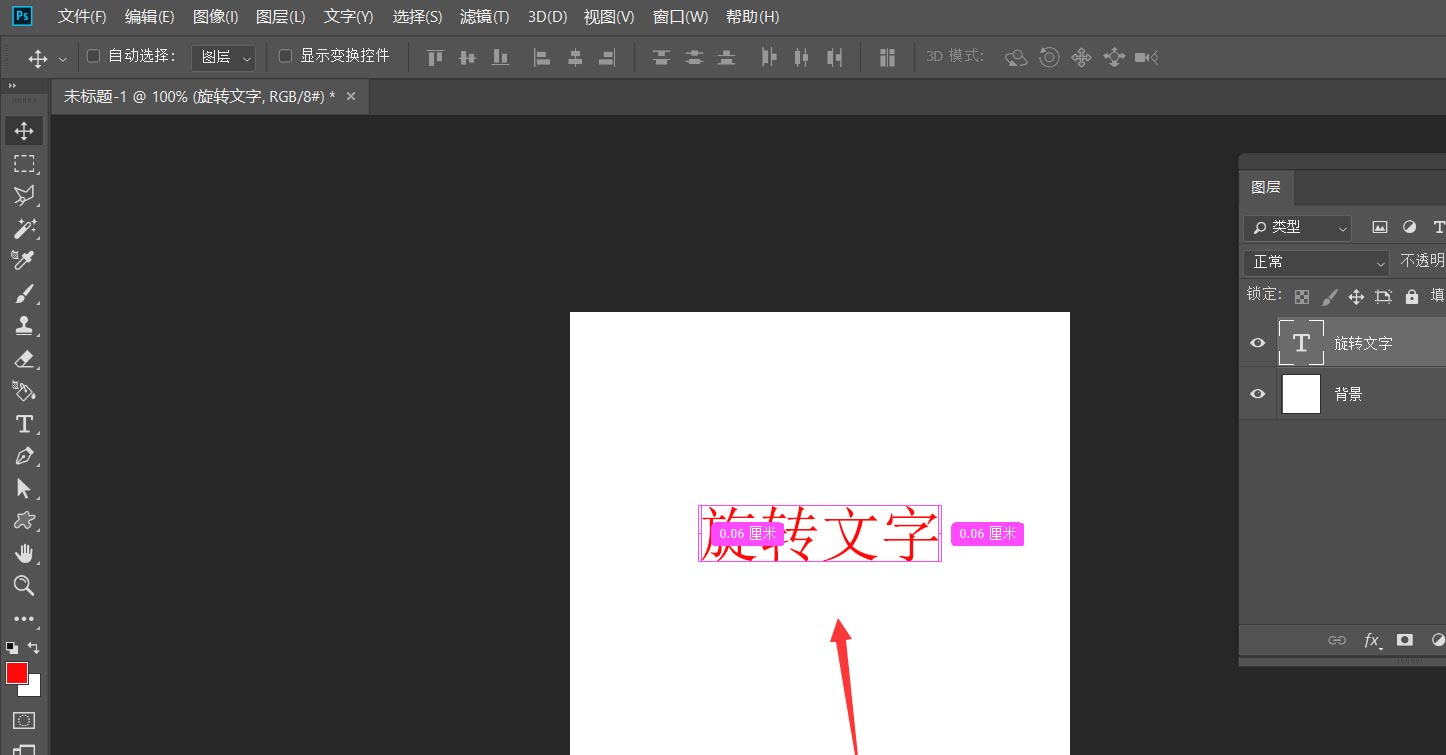
下面,我们点击文字图层,右击选择【转换为智能对象】。
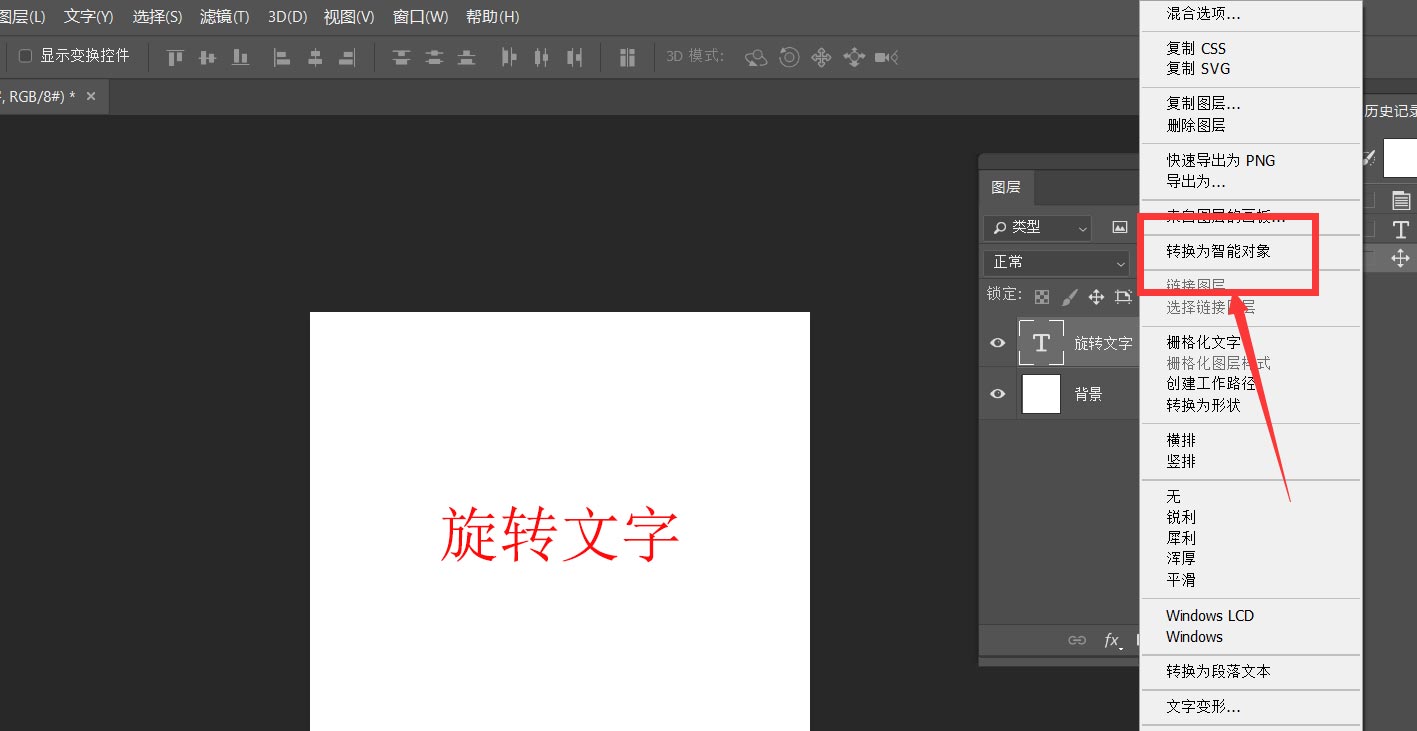
点击菜单栏的【窗口】——【时间轴】——【创建时间轴】。
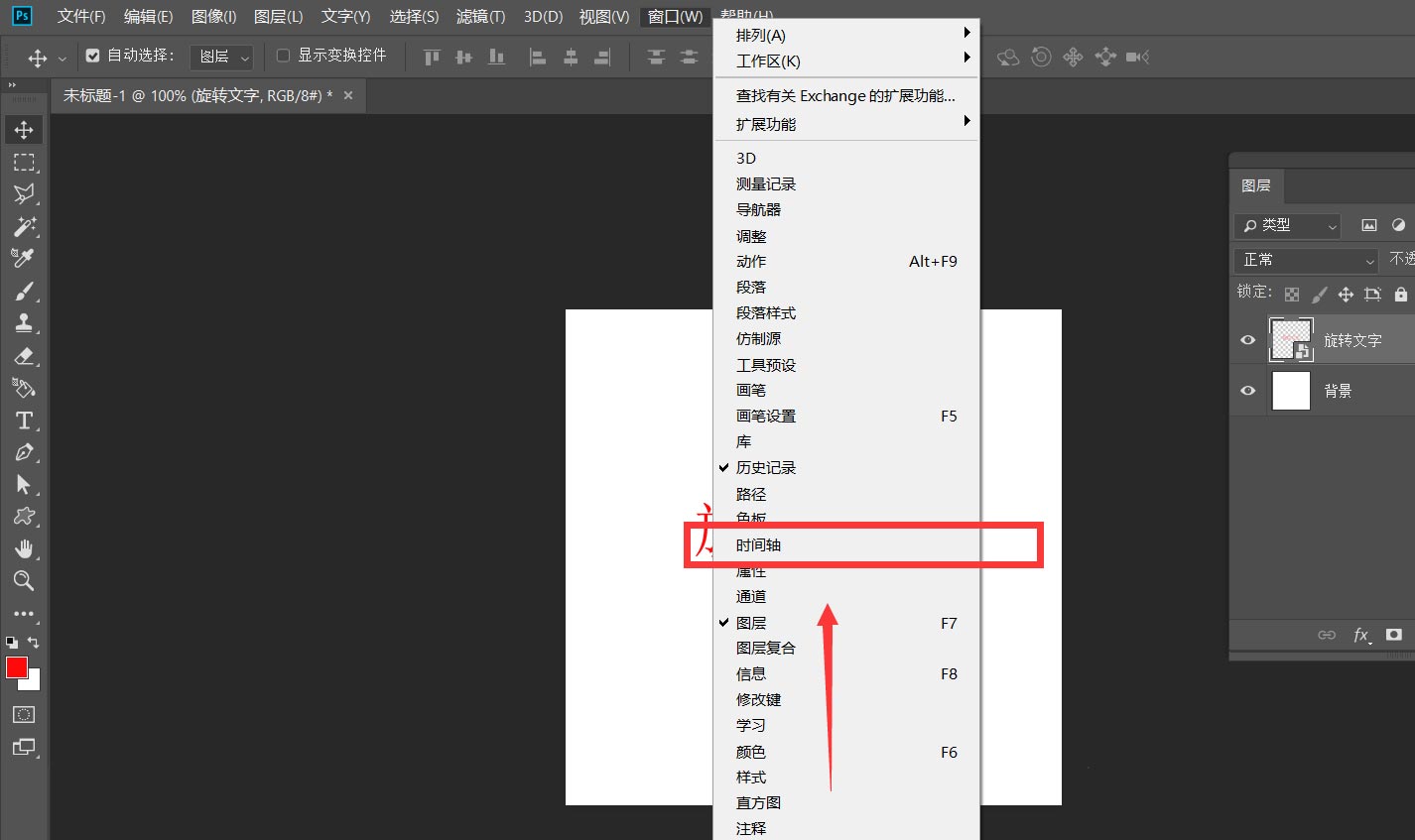
我们点开文字时间轴面板,找到【变换】,如下图所示,我们在起始位置定一个标记点,移动时间轴滑块,然后ctrl+t将文字旋转180度,使得软件自动记录第二三个变换点。
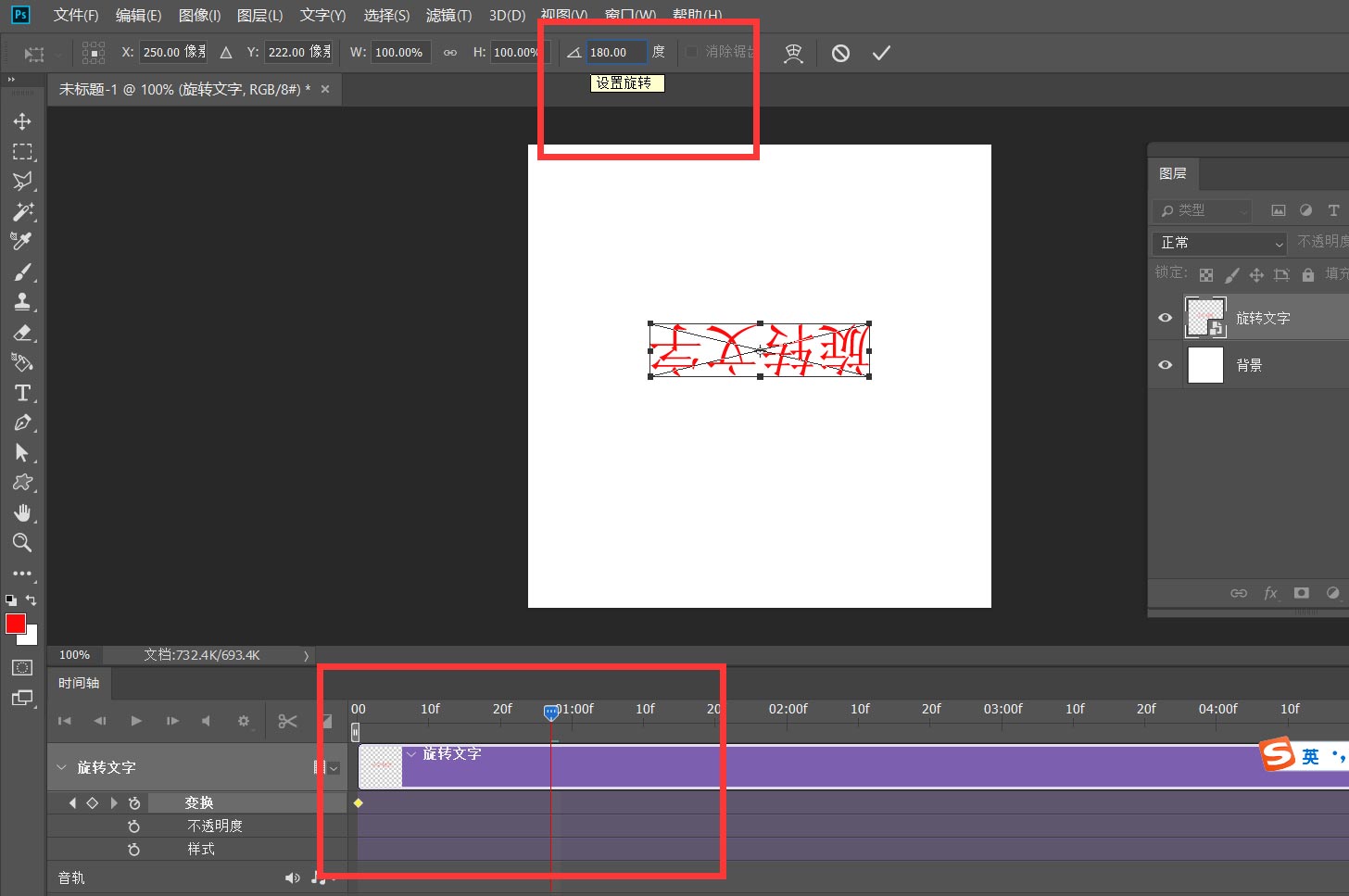
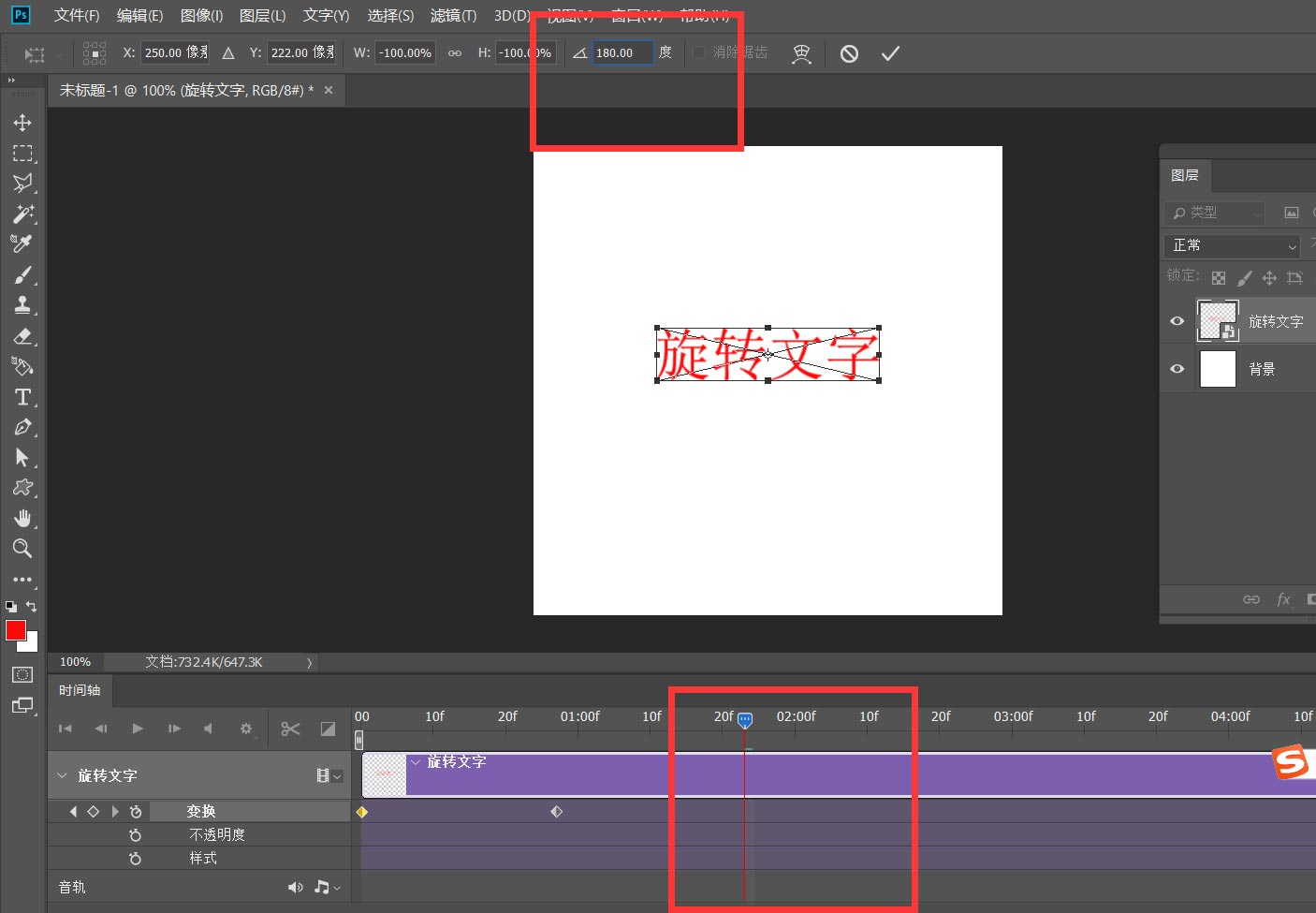
下面,我们调整好时间轴长度,点击左上角【文件】——【导出】——【存储为web所用格式】。
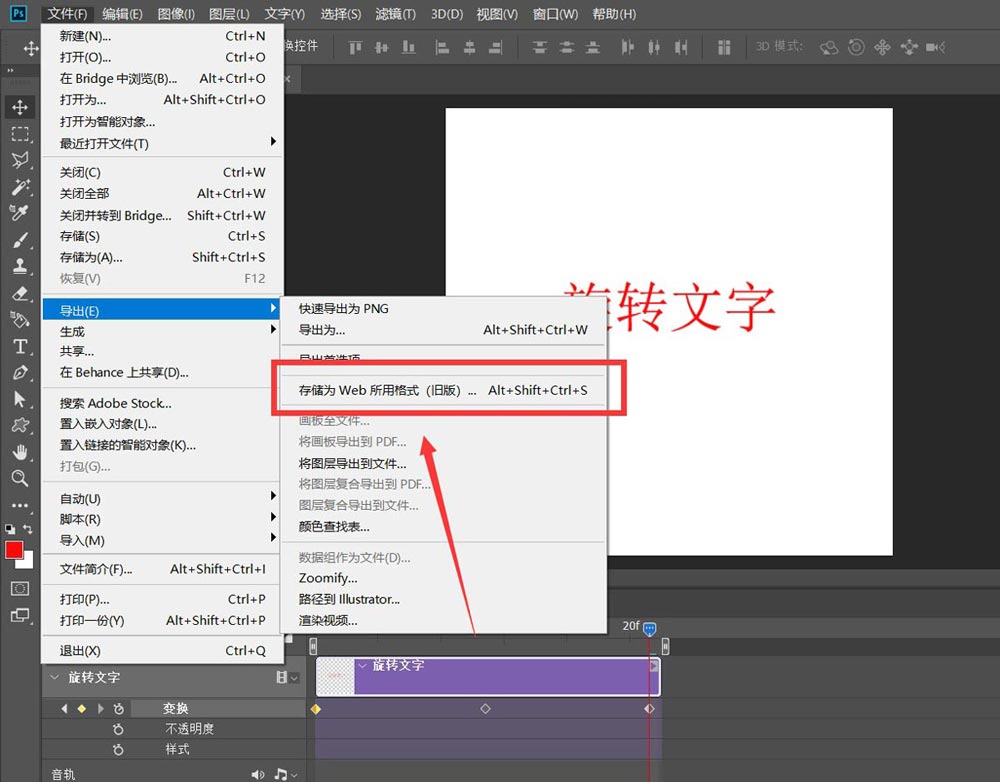
最后,我们将文字存储为gif格式,动画循环次数为【永远】。这样,文字中心旋转的动图效果就完成了。
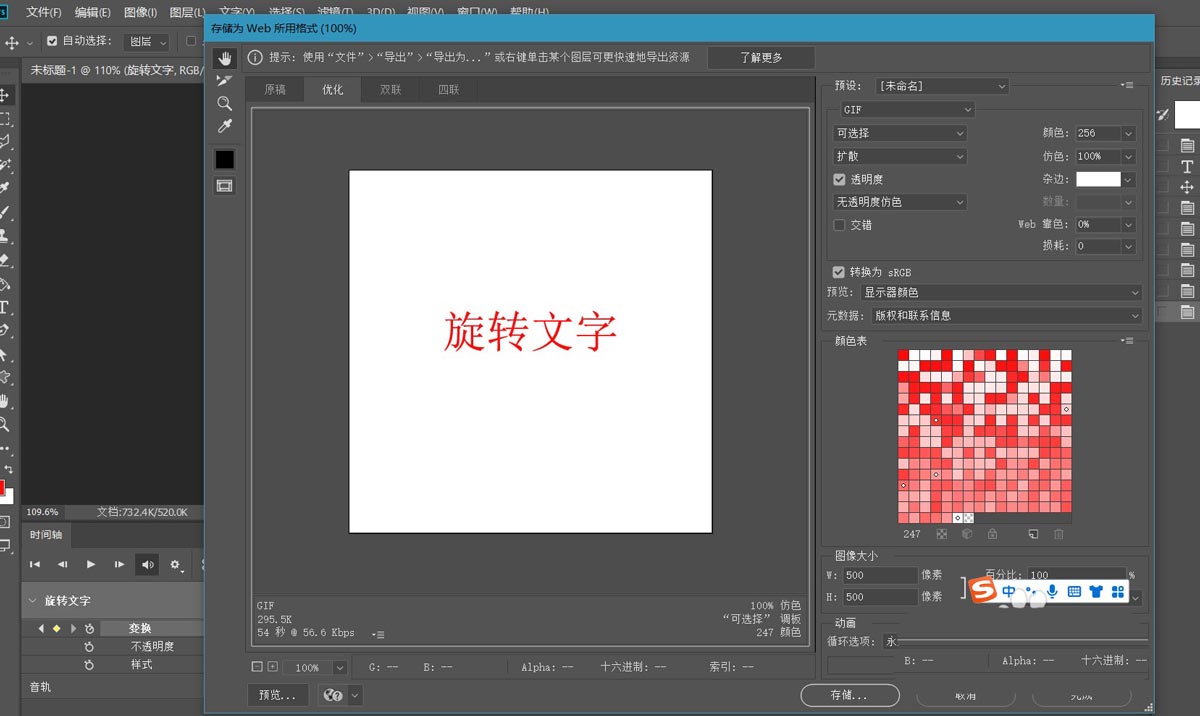
发表评论
共0条
评论就这些咯,让大家也知道你的独特见解
立即评论以上留言仅代表用户个人观点,不代表系统之家立场